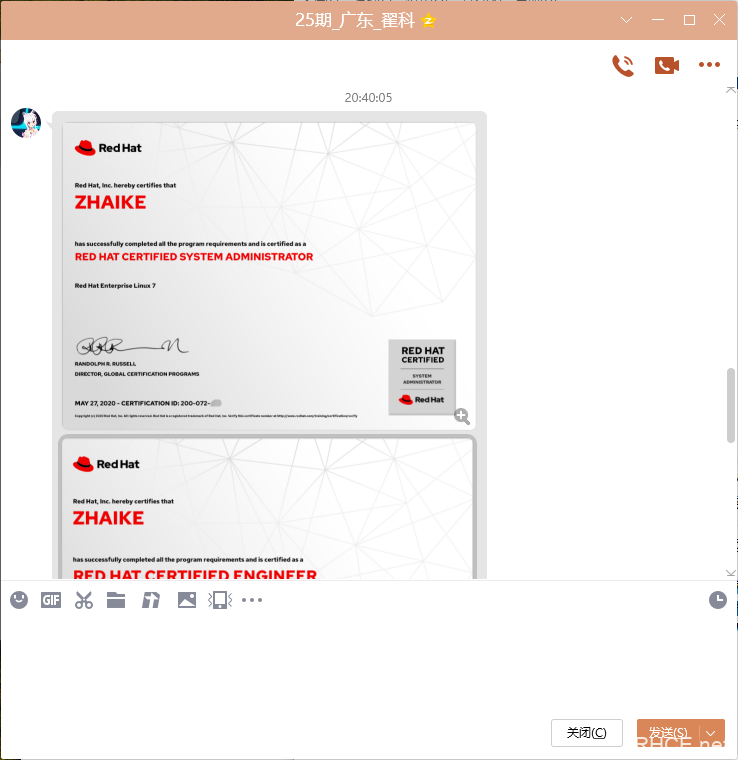红帽认证详解:https://www.linuxprobe.com/redhat-certificate/
刘遄老师培训介绍视频:https://www.linuxprobe.com/training
考试心得:
简单说下我自己的考试史吧,第一次是在5月月底考试,但是RHCE不知道是系统原因还是什么原因(也可能是我的准备不足,毕竟第一次接触这个东西,所以都命运决定的,让我挂了,当时我也就从开始学习这门课程一直到考试差不多就6个月不到,中间疫情耽搁,没法参加网课),好几个服务能安装就是没法启动,结果可想而知也不用想肯定挂了。
然后第二次很完美的过了(这次可能准备的比较充分,毕竟每天我都有在虚拟机里单独做一个题,课上老师没遇到的报错基本我都差不多有试出来,后面我会找时间简单汇总一下),不过考试遇到的一些问题也是很奇葩,NFS很完美的挂载完毕的,但是就是得了一半的分,很奇怪;还有就是iscsi也是出现很奇怪的报错,能发现就是没法登录去使用硬盘,将系统重启以后却又可以登录使用了,但是最后考试得分却出乎我的意料,并没有想象的这么高,个人感觉还是当时报错的题没有得分,虽然重启能正常了,但是实质上没解决;不过和我想的一样,肯定是过了。下面给大家分享一下一些考试实用技巧吧:
1、考试一定要保持一个良好的心态,这个很重要。
2、考试时最好使用ssh root@host ip 命令做题,因为很多东西下载需要链接,这样可以直接复制链接使用wget命令下载到相应目录,同样的也节省你的时间,其次尽量熟练使用firewall-cmd 命令,因为打开firewall-config会相对较慢(如果没有关闭锁屏会更慢),这个应用熟悉了也很方便,也容易查询补漏。
3、尽量把两个考试系统的自动锁屏关闭,这样也会节省时间,让你有更多的时间去做题。如果不把直接把自动锁屏给关掉,特别示例遇到无法ssh 报错,这个就会很影响考试,因为每次打开进入系统操作都要输入一遍用户和密码。
关闭锁屏步骤:依次点击Application——System tools——Settings——Privacy,然后关闭自动锁屏。
4、还有就是一定要重启机器验证配置,重启机器尽量按照如下启动(刚开始考试时不用):
在关闭虚拟机时,尽量在需要关闭的虚拟机运行指定:【sync】,用于实时同步缓存数据到磁盘。
关闭客户机(system2)——关闭server机(system1)——开启server机(system1)——开启客户机(system2)
最后的最后,再说一点考试心态的保持很重要,不要着急,着急没用,按照平常的操作步骤一步一步排查。后面肯定会找到错误点的,只要你自己好好的在虚拟机里做题,排错这些的话,在考试时你就会相对轻松点。
还有就是个人建议不要去背题库(不是很提倡,虽然有用),这些考试捷径是不错,但是到了真正的实际运用的时候你怎么办,你不能解决实际问题,不能运用你学到的知识去解决问题,也不能用技术去创造价值,那有了这个证书真的有实际意义么(有证书照样找不到工作),到时现实会狠狠的打你一大嘴巴子。所以一定要自己学会,别人学会的又不是你会了。总结下来就是一个学习态度很重要。
二十六期培训课程结束。https://www.linuxprobe.com/record-26.html
二十五期培训课程结束。https://www.linuxprobe.com/record-25.html
二十四期培训课程结束。https://www.linuxprobe.com/record-24.html
2019年历史培训归档:第二十期、第二十一期、第二十二期、第二十三期、第二十四期。
2018年历史培训归档:第十四期、第十五期、第十六期、第十七期、第十八期、第十九期。
2017年历史培训归档:第九期、第十期、第十一期、第十二期、第十三期、第十四期。
2016年历史培训归档:第一期、第二期、第三期、第四期、第五期、第六期、第七期、第八期。
捷讯:翟科8月6日深圳顺利通过RHCE认证。原创来自:https://www.linuxprobe.com/zhaike.html